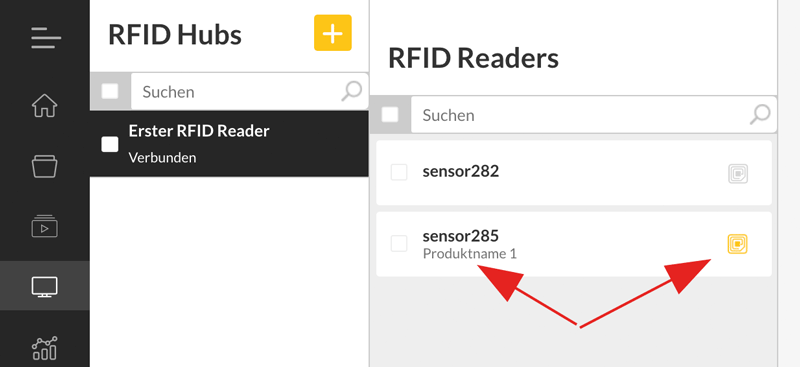viewneo RFID Handbuch zur Installation
RFID Gateway Einrichtung
- Schließen Sie den Gateway an die Stromversorgung an.
- Melden Sie sich in ihrem viewneo Accout an unter https://cloud.viewneo.com/
- Wechseln Sie in den Bereich Geräte - RFID Gateway
- Starten Sie die Einrichtung über das + Symbol
- Vergeben Sie einen Namen für den Gateway
- Nun wird ein Aktivierungs-Code angezeigt.
- Suchen Sie mit einem WLAN fähigen Mobilgerät (Smartphone) einen WLAN HotSpot viewneo-RFIDXXXX und verbinden Sie sich
- Wählen Sie in der folgenden Eingabe Maske ein WLAN Netzwerk aus und verwenden Sie ein gültiges Passwort. Geben Sie zusätzlich den Activation Code in das dafür vorgesehene Eingabefeld ein.
Bei erfolgreicher Verbindung wird der RFID Gateway nun als Connected in der Liste angezeigt.
RFID Reader Anschließen
- Verbinden Sie die Reader untereinander mittels eines Ethernetkabels. Die Reihenfolge der beiden Ethernetports am Gerät spielen keine Rolle.
- Schieben Sie den Schalter unterhalb der LED des letzten Readers nach links (siehe Bild).
- Schieben Sie auch den Schalter unterhalb der LED am Gateway nach links.
- Verbinden Sie der ersten Reader per Ethernetkabel mit dem Gateway.
Achten Sie darauf, dass am ersten und letzten Gerät in der Reihe der Schalter unterhalb der LED nach innen (zum Ethernet Port) eingestellt ist. Alle anderen müssen entgegengesetzt geschaltet werden. Das erste Gerät ist zumeist das Gateway (Terminate=ON) und das letzte ist ein RFIF Reader (Terminate=ON), alle Geräte dazwischen müssen auf Terminate=OFF gesetzt werden.
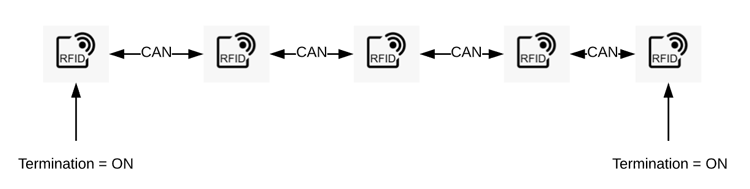

 Bild: Dieser Schalter muss beim ersten und letzten Gerät in der Leitung (Bus) nach links geschoben werden. Alle anderen Geräte dazwischen müssen die Schalter nach rechts geschoben werden.
Bild: Dieser Schalter muss beim ersten und letzten Gerät in der Leitung (Bus) nach links geschoben werden. Alle anderen Geräte dazwischen müssen die Schalter nach rechts geschoben werden.
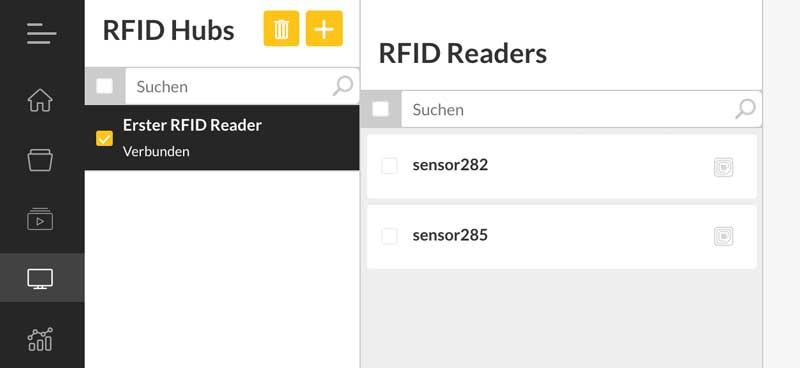 Bild: Der Schalter zum Definieren des Anfangs bzw. Ende der Busleitung muss der Schalter jeweils am ersten und letzten Gerät auf eingeschaltet sein (terminiert=on).
Bild: Der Schalter zum Definieren des Anfangs bzw. Ende der Busleitung muss der Schalter jeweils am ersten und letzten Gerät auf eingeschaltet sein (terminiert=on).
- Das Gateway sucht nun selbstständig nach den angeschlossenen Geräten. Man erkennt dies durch Wechseln der Farben der LEDs (Rot, Blau, Grün) an den Readern. Wenn alle LEDs der Reader grün leuchten, dann werden wenig später die Reader im CMS angezeigt.
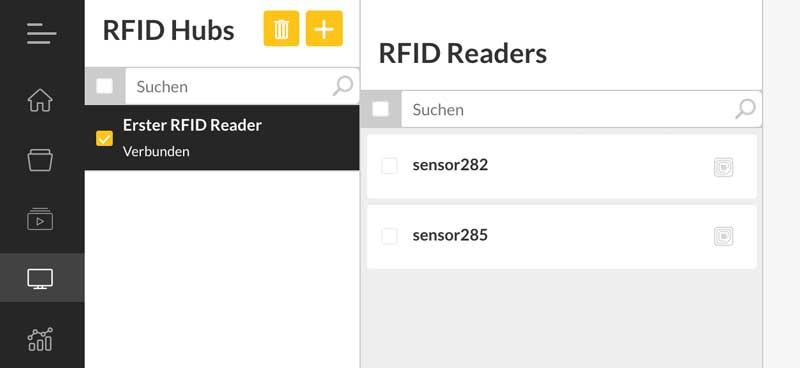
RFID Tag anlernen
Damit bei einem bestimmten RFID Tag eine bestimmte Aktion durchgeführt wird, also wenn ein mit einem RFID Tag (Sticker) versehenes Produkt über ein Lesegerät (RFID Reader) gehalten wird, muss die ID des entsprechenden RFID Tags eingelesen werden.
Dazu geht man wie folgt vor:
- Öffnen Sie über einen Rechtsklick auf den Hub, das Untermenü und wählen Sie den Learning Mode aus
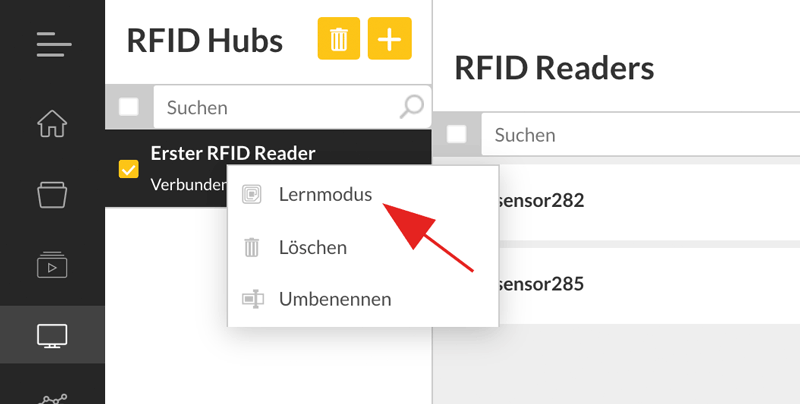
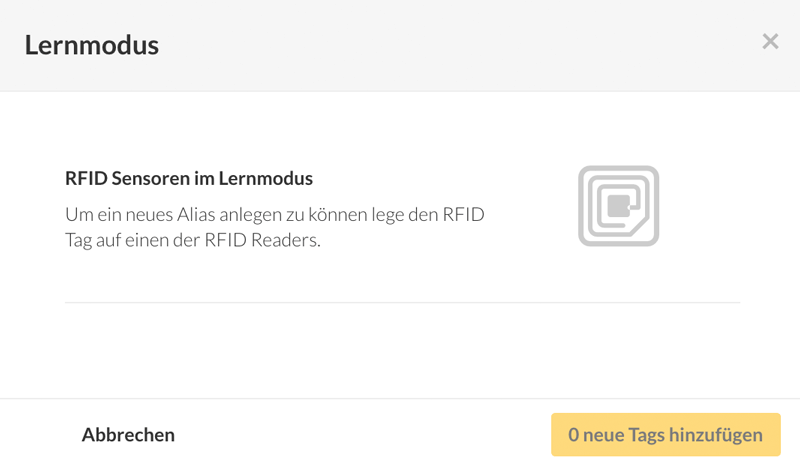
- Jetzt muss der gewünschte RFID Tag (Sticker oder Karte) auf einen der angeschlossenen Reader gelegt werden.

Bei erfolgreicher Erkennung, wird die individuelle ID des RFID Chips ausgelesen und angezeigt.
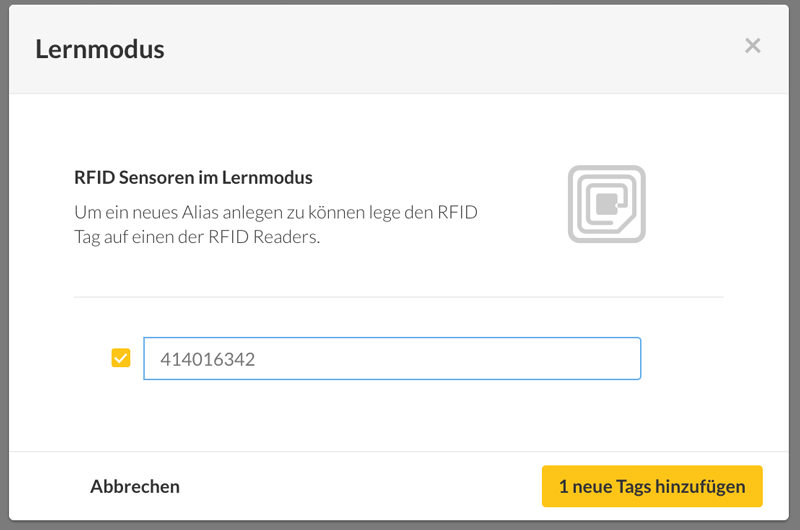
- Jetzt kann man einen individuellen Alias vergeben. Dies könnte zum Beispiel der Produktname des Produktes sein, das später diesen RFID Sticker bekommen soll. Über diesen Namen wird später die Aktionen im Event Management definiert, die passieren sollen, wenn der RFID Reader diesen Tag erkennt.
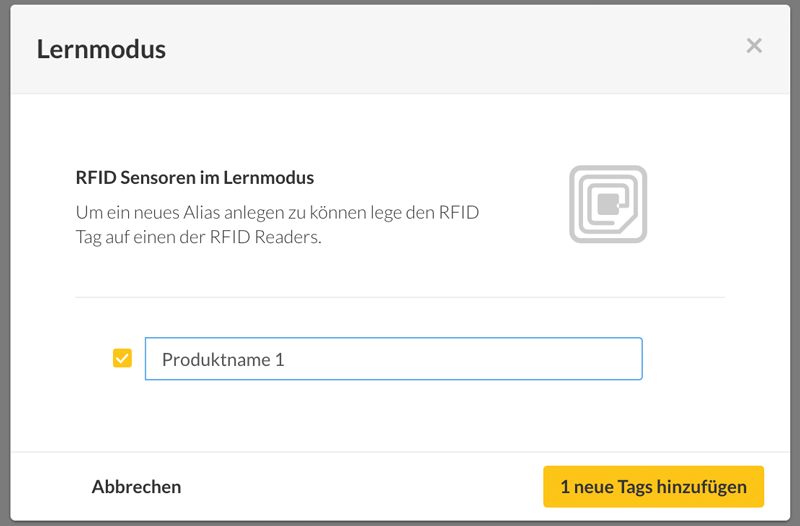
Funktion kontrollieren
Man kann die eingelesenen Tags später auf beliebige Reader legen. Werden diese korrekt erfasst, dann erkennt man im CMS in der Liste der Reader dies durch ein gelb eingefärbtes RFID-tag-Symbol und unterhalb des Reader-Namens steht der für den ausgelesenen RFID-Tag zuvor vergebenen Aliasnamen.